夜空照片,星空風景照片后期實例
時間:2024-03-07 20:16作者:下載吧人氣:31
原圖比較暗,天空的星光模糊不清,我們通過后期,把整體顏色調出來,再加上光暗對比,即可做出漂亮的照片。
效果圖:

原片略有欠曝,因為城市燈光實在太亮,所以不敢拍得太亮。
接下來,我們就進入后期沖印過程吧!

后期思考
我們將通過后期手段,對照片進行調整、提升、強化,以獲得當時作者在現場所看到的一切美麗的東西。
在這里我們首先要考慮的是:1、數碼相機所拍攝的照片會發灰,原因可百度;
2、怎樣再現當時的色彩;3、最后提升照片,達到作者拍攝時的想法。
好了,思考完畢之后就進入實戰!
后期步驟 :
首先將圖片導入Adobe Lightroom 5.7;我們可以看到RAW格式的文件在相機里看是非常絢麗的,到了電腦里變得灰暗無光。
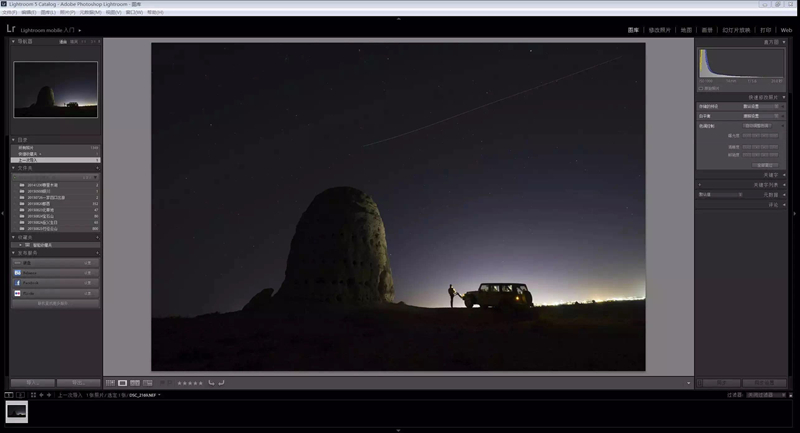
首先對于畫面的整體亮度進行調整:增加曝光度讓畫面整體提亮,減低高光讓過曝的區域補救回來,
增加陰影來顯現畫面更多的暗部細節。
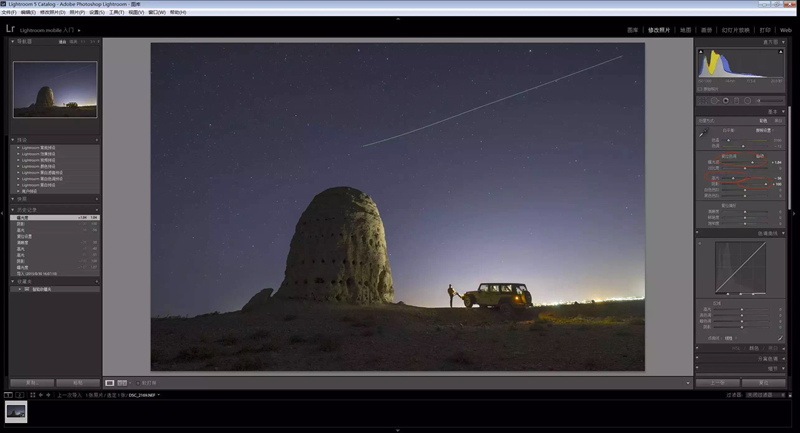
再對畫面的清晰度進行增加,使整體畫面增強對比度。并且調整色溫,讓星空偏藍一點,
增加色彩鮮艷度來增加畫面中自然色的飽和度。

在色調曲線里面再進行調整,目的是讓畫面各個明暗度都有良好的細節出現,以便我們接下去的調整。
然后針對顏色中的黃色進行調整,以讓土堆和汽車恢復原本的色彩。
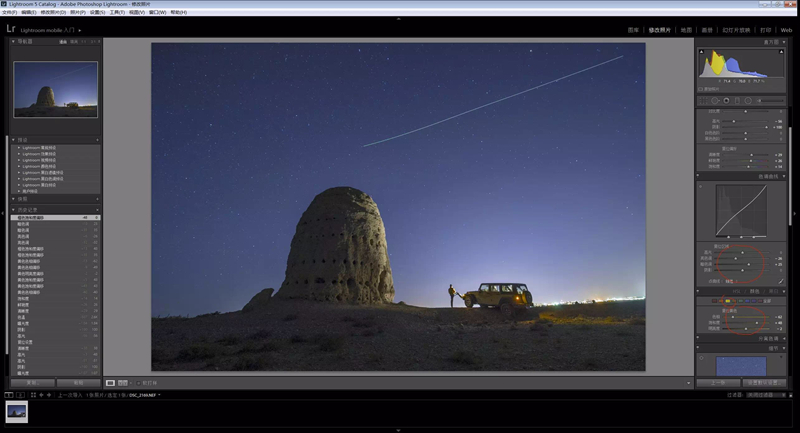
然后對畫面的細節進行調整,增加銳度,使畫面更銳利。增加減少雜色里面的明亮度讓畫面減少噪點。
然后在鏡頭校正里面點選刪除色差,這個功能是去除照片里的紫邊。
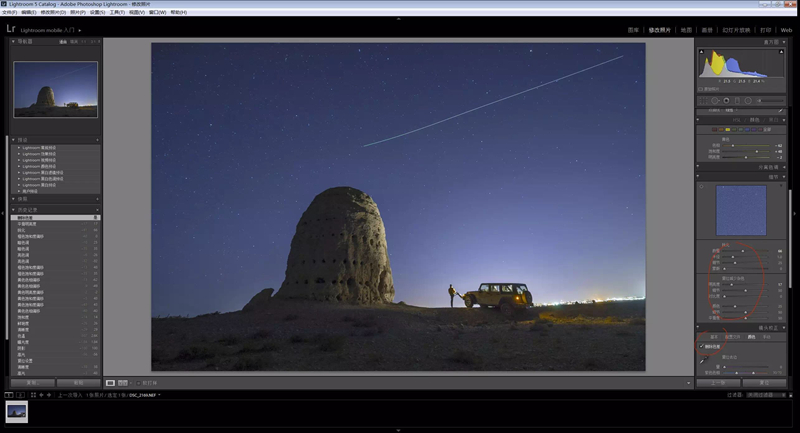
使用鏡頭校正里面的手動,調整垂直選項,讓畫面里的物體減少畸變,記得勾選“鎖定裁剪”。
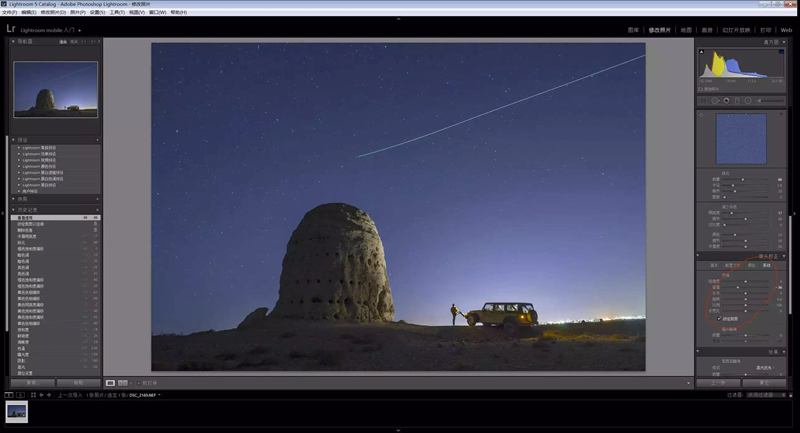
調整完這些基礎之后,我們再對畫面的整體效果進行調整。使用徑向濾鏡在畫面中畫一個橢圓,然后對圈外進行壓暗等處理。
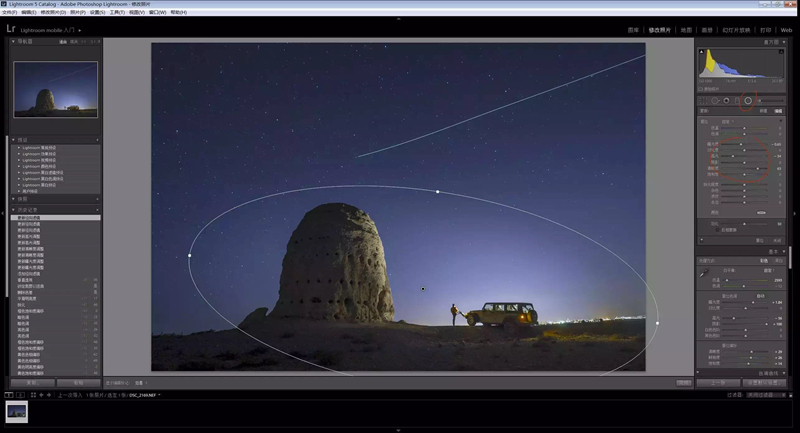
利用漸變濾鏡繼續調整,記住,這兩次調整的目的是壓暗天空,并讓畫面主體突顯出來,增加畫面的層次,
參數、位置都不重要,靠眼睛哦!
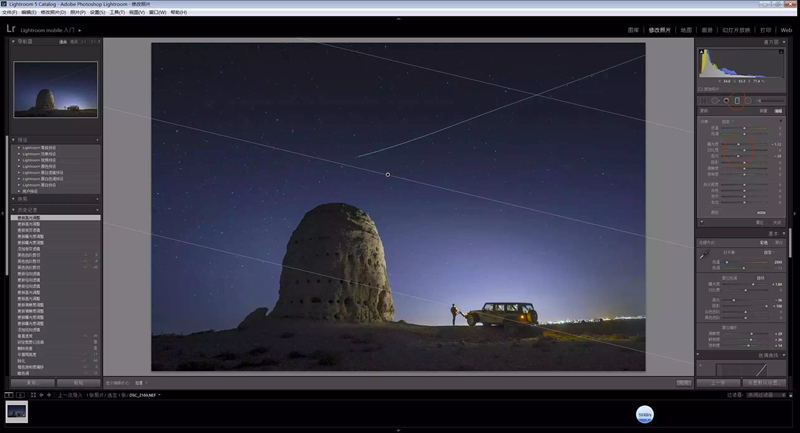
到此,Adobe Lightroom 5.7的調整基本結束了,導出TIFF格式之后,我們將在Adobe Photoshop CS6里面繼續進行調整。
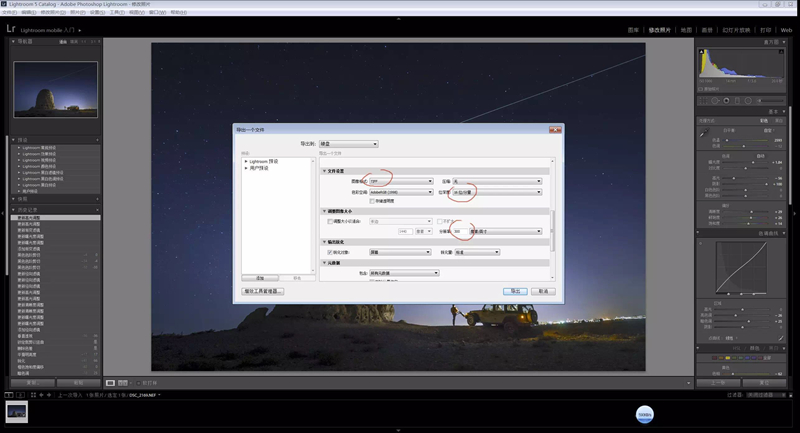
接著我們在Adobe Photoshop CS6里面打開剛才從Adobe Lightroom 5.7里面導出的文件。
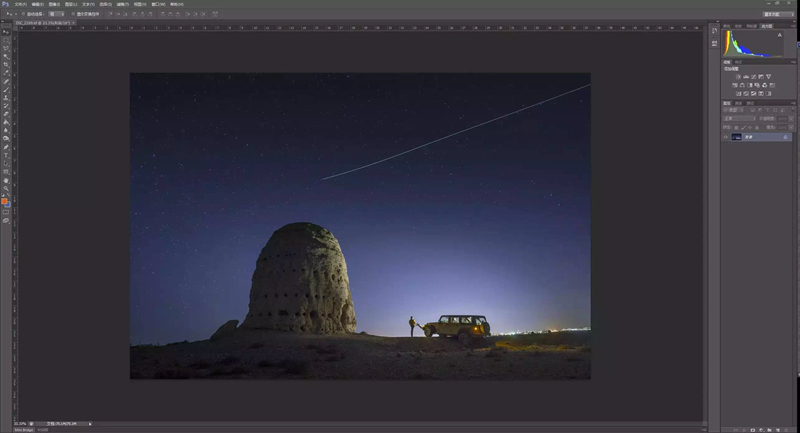
拖動右邊的圖層到“創建新圖層”以復制一個新的圖層,并將圖層模式更改為“正片疊底”,并把圖層透明度降低到50%。
這一步主要是為了將天空和地面壓暗,因為我們拍攝的是夜空,所以我們并不需要畫面整體很亮。
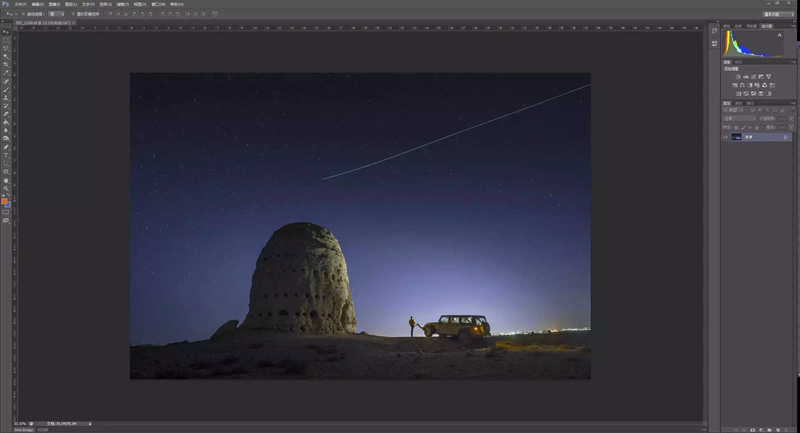
現在整個畫面被壓暗了。但是,我們的主體還是需要突顯出來,所以我們接著使用蒙版工具,將部分主體恢復原來的亮度。
點擊右下角的“添加蒙版”,然后選用畫筆工具,前景色為黑色,透明度100%,流量100%。對畫面中土堆以及汽車進行涂抹,
涂抹之后是不是變亮了許多呢?
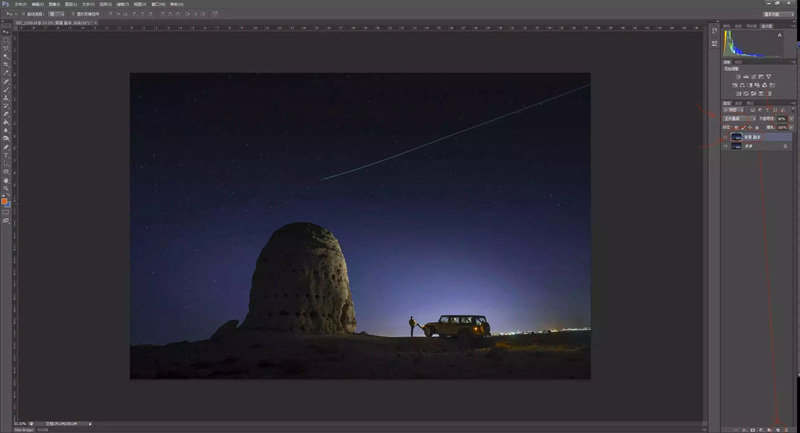
接著我們發現土堆和汽車以及燈光的色彩有點偏灰暗,所以我們需要點擊右下角的“創建新的填充或調整圖層”按鈕,
選擇“色彩平衡”來進行調整。
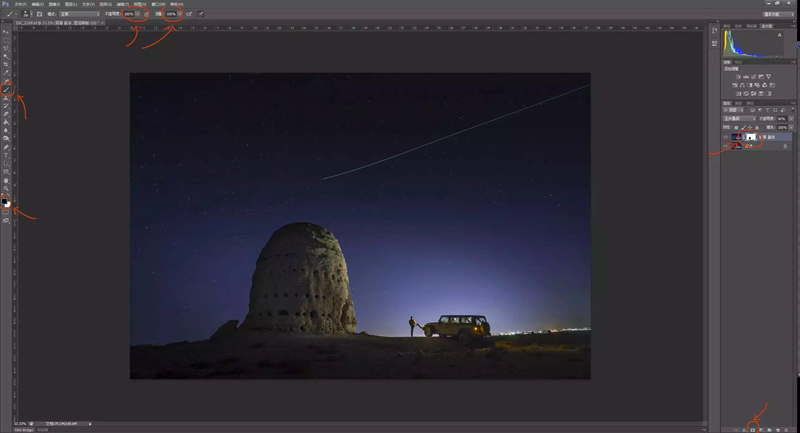
具體調整目的是讓物體恢復原有的黃色,具體調整參數僅限參考哦,不要死記!
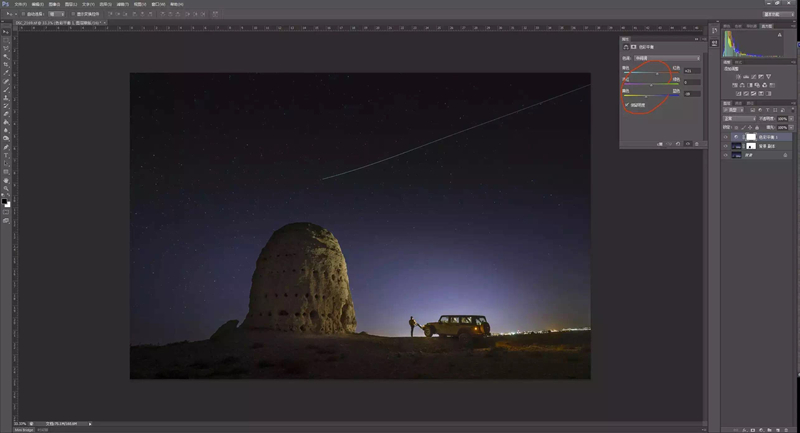
調整完之后大家會發現整個畫面都偏黃了,我們當然不需要整個畫面都變成黃色。那么我們繼續用蒙版的方式來去除它吧,
點擊右下角“添加蒙版”,然后使用畫筆工具,前景色黑色,透明度100,流量100,把主要物體以外的所有畫面涂抹一遍,
這樣除去主體,其他畫面又恢復了原來的色彩。
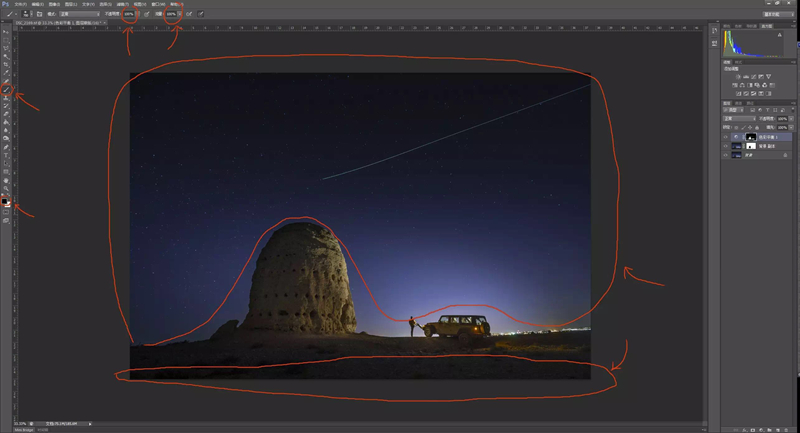
這樣簡單幾步,畫面已經基本調整完明暗和色彩了,我們接著做最后的調整。
點選右下角的“添加新的填充或調整圖層”按鈕,選取“亮度對比度”。
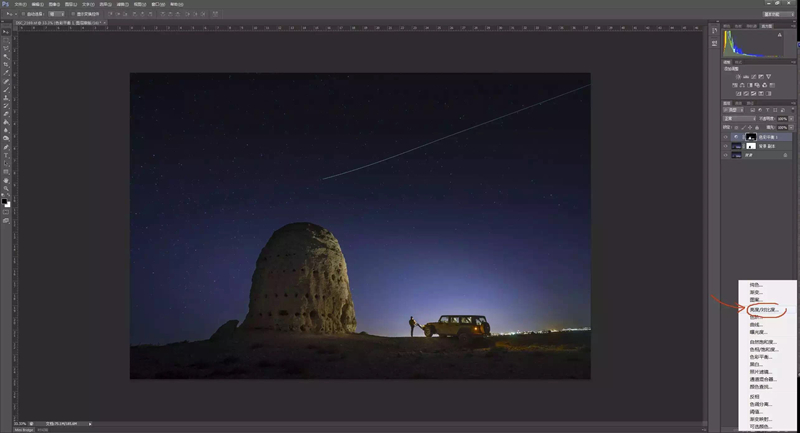
調整完畢后,畫面是不是特別有層次了呢?不要記參數哦!憑眼睛看!

全部調整完成之后,做最后的加工,便是銳化!我們的銳化方式最為簡單,也最不損傷畫質。
首先我們需要蓋印一個新的圖層出來,還記得快捷鍵嗎?Ctrl+Shift+Alt+e,記住這個快捷鍵哦,菜單里可找不到哦!
按下之后,所有圖層將會被合并然后生成一個新的圖層。
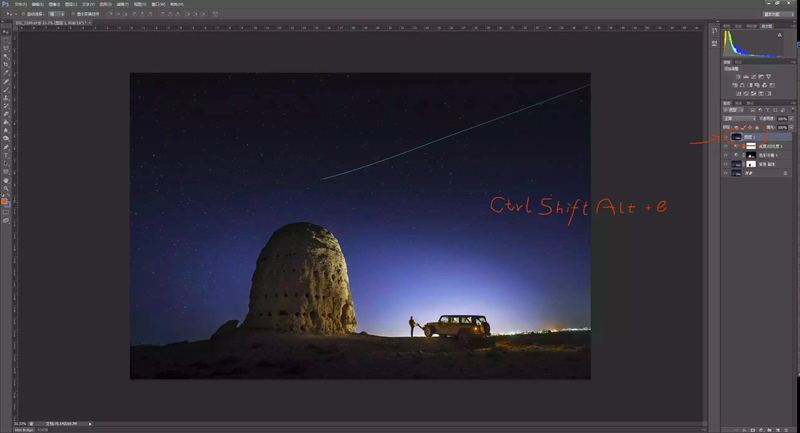
然后我們對新生成的圖層進行修改,點選菜單里“濾鏡”-“其他”-“高反差保留”。
這個功能是讓軟件自動找出畫面里的各個對比交界的地方。
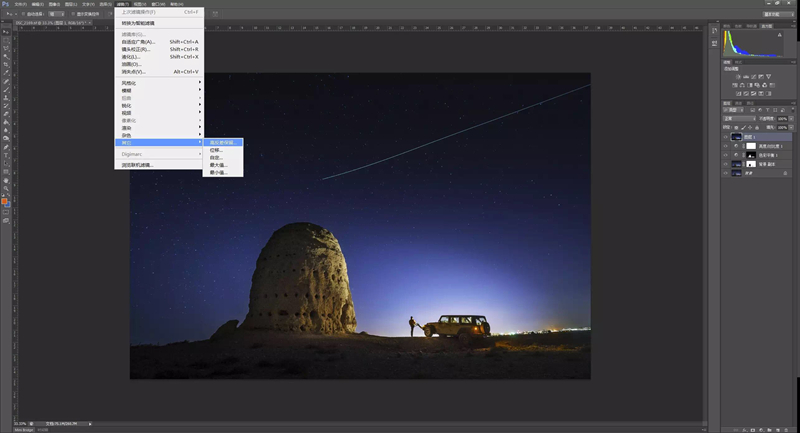
高反差保留的功能會跳出一個新的窗口,大家可以看到照片全部變成了灰色,并留下了很多交界的線條,
這就是軟件為你找出來的畫面線條。數值越小,線條越細,數值越大,線條越粗,具體多少靠眼睛看!
基準是線條稍稍溢出即可。
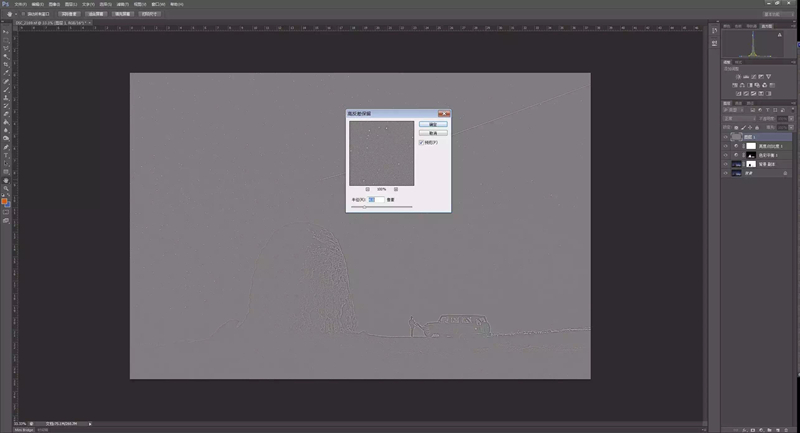
點擊確定之后,再將這個圖層模式更改為“疊加”,瞬間畫面銳利無比了吧?!

好了,全部調整完了,我們開始保存我們的工作成果吧!點選菜單欄里“圖層”-“合并可見圖層”,先將所有圖層全部合并。
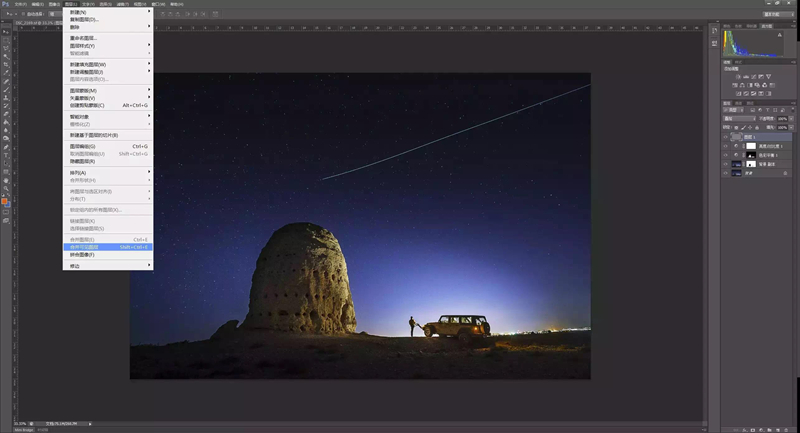
然后保存為TIFF格式。
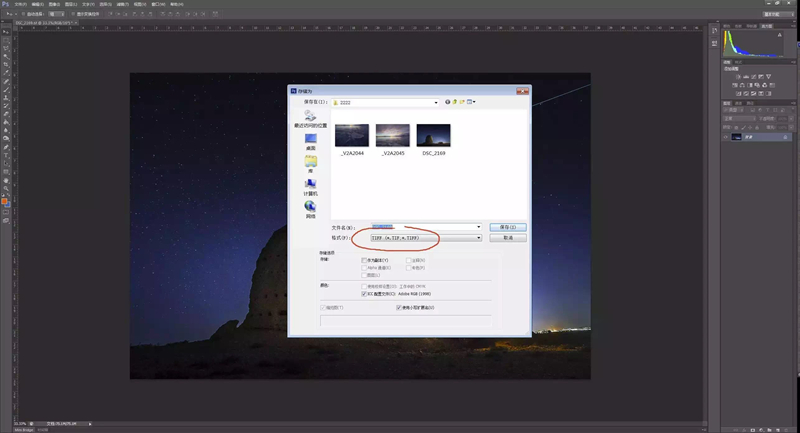
點擊確定,就算完成啦!做好心理準備哦,文件可能會有幾百M哦!
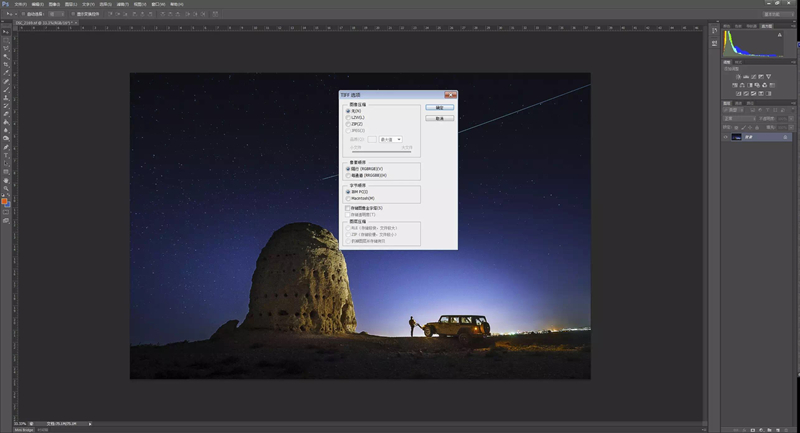
好了,存儲完重要的成果之后,我們也需要存儲一個平時可以交流傳播的小文件,畢竟我們大部分時間還是會把照片放在網上交流不是嗎?
點擊菜單“圖像”-“圖像大小”,我們先把文件改小一點。
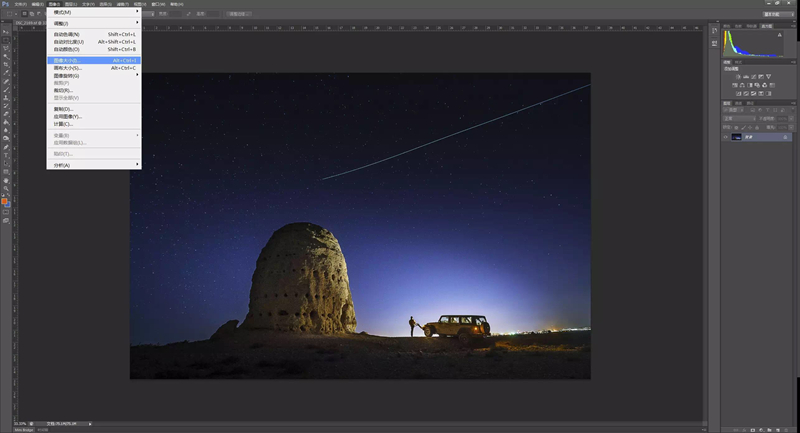
先修改分辨率,把原來的300改成72(所有的顯示設備所顯示的圖片基準就是72分辨率/英寸,比如顯示器、手機、投影儀、電視機等),
然后再將最長邊改成1440像素,點擊確定。
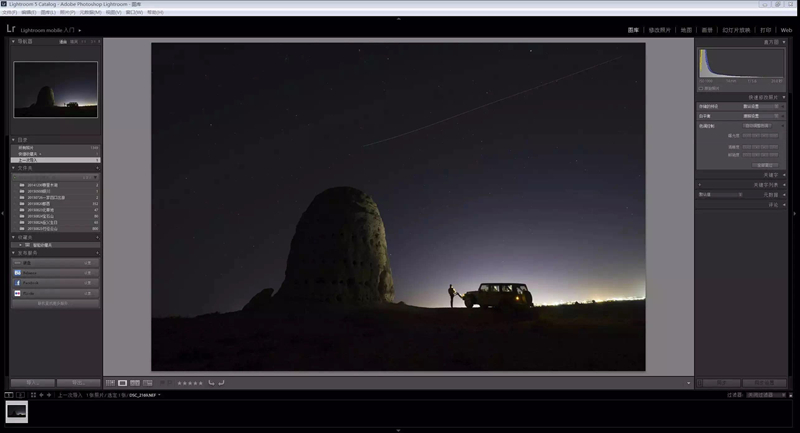
點擊菜單“文件”-“存儲為”,選擇Jpeg格式,點擊保存即可。
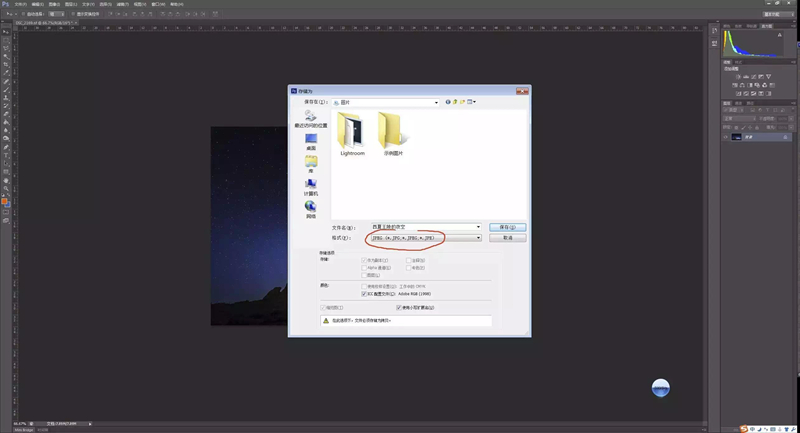
最終成片 好了,讓我們看看最終效果吧,是不是很贊呢?


網友評論